تحويل وتحرير وضغط مقاطع الفيديو/التسجيلات الصوتية بأكثر من 1000 تنسيق بجودة عالية.
[الإيجابيات والسلبيات] أفضل برامج تحرير الفيديو بدون علامة مائية
هل يوجد برنامج جيد لتحرير الفيديو مجانًا بدون علامات مائية؟
-من ريديتقد يكون العثور على برنامج تحرير فيديو لا يحتوي على علامة مائية أمرًا صعبًا، خاصةً إذا كنت ترغب في الحصول على نتائج مثالية دون إنفاق مبالغ طائلة. تُعد أدوات التحرير الخالية من العلامات المائية أساسية لإنتاج فيديوهات احترافية وواضحة. ولحسن الحظ، تتوفر العديد من البرامج لمختلف المنصات، ويسرد هذا المنشور أفضل 10 برامج لتحرير الفيديو لعام 2025 تُتيح لك تحرير وتصدير الفيديوهات بدون أي علامة مائية.
قائمة الدليل
4Easysoft Total Video Converter: متعدد الاستخدامات لنظامي التشغيل Windows وMac DaVinci Resolve: برنامج تحرير فيديو احترافي Windows Photos: برنامج تحرير الفيديو المباشر لنظام Windows محرر الفيديو المجاني VSDC: قم بالتعديل بسهولة على Windows 10/11 iMovie: برنامج تحرير الفيديو المدمج لنظام التشغيل Mac Shotcut: أداة تحرير بدون علامة مائية لنظام التشغيل Mac Kapwing: خيار عبر الإنترنت لتحرير الفيديو الأساسي كانفا: برنامج تحرير الفيديو عبر الإنترنت ذو السمعة الطيبة InShot: تطبيق شائع لتحرير الفيديو على الهواتف المحمولة CapCut: محرر قوي للهواتف المحمولة بدون علامات مائية4Easysoft Total Video Converter: متعدد الاستخدامات لنظامي التشغيل Windows وMac
بالنسبة لمعظم الناس، يُعدّ برنامج 4Easysoft Total Video Converter أداة تحرير وتحويل الفيديو الأكثر موثوقية وتنوعًا، وهو متوافق مع أنظمة Windows وMac. يوفر 4Easysoft Total Video Converter ميزات مثل القص والدمج وإضافة الفلاتر، مع ضمان جودة عالية للإخراج. سواء كنت تُحرّر مقاطع الفيديو أو تُحوّل الصيغ، يُمكنه تقديم نتائج خالية من العلامات المائية، مما يجعله خيارًا مثاليًا للمستخدمين الذين يبحثون عن الكفاءة والجودة.
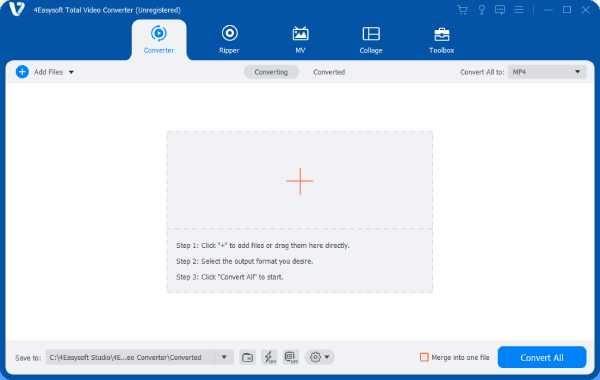

قم بتحرير مقاطع الفيديو باستخدام أكثر من 10 أدوات مساعدة إضافية متقدمة مختلفة.
لا يتم عرض أي علامة مائية في ملفات الفيديو المحررة والمحولة.
تمكنك من تحرير تأثيرات الفيديو للحصول على تجربة مشاهدة أفضل.
توفير ملفات إخراج عالية الجودة وصغيرة الحجم تم تحويلها للمشاركة بسهولة.
كما يوفر أداة لإزالة العلامة المائية لتحرير مقاطع الفيديو من منصات أخرى.
100% آمن
100% آمن
DaVinci Resolve: برنامج تحرير فيديو احترافي
DaVinci Resolve هو برنامج تحرير فيديو احترافي يُستخدم على نطاق واسع في صناعة السينما والتلفزيون. يتوفر DaVinci Resolve لأنظمة Windows وMac وLinux، ويوفر أدوات فعّالة لتحسين عرض فيديوهاتك، مثل تدرج الألوان والمؤثرات البصرية والتعاون متعدد المستخدمين. والأفضل من ذلك كله، أن النسخة المجانية من DaVinci Resolve تتضمن معظم الميزات بدون علامة مائية، مما يجعلها مثالية للمبتدئين والمحررين ذوي الخبرة على حد سواء.

- الايجابيات
- أداة احترافية ذات ميزات متعددة.
- نسخة مجانية بدون علامة مائية.
- التوافق بين المنصات.
- سلبيات
- منحنى التعلم حاد.
- تستهلك قدرًا كبيرًا من الذاكرة عند التشغيل.
- الميزات المتقدمة موجودة في النسخة الاستوديو المدفوعة.
Windows Photos: برنامج تحرير الفيديو المباشر لنظام Windows
تطبيق Windows Photos ليس مجرد عارض صور؛ بل يُمكن استخدامه أيضًا كمحرر فيديو بسيط بدون علامة مائية لمستخدمي Windows. يتميز Windows Photos بواجهة سهلة الاستخدام، وفي الوقت نفسه، يضم العديد من الميزات الأساسية التي تُلبي احتياجاتك اليومية في التحرير، كما أن مُخرجاته خالية من العلامات المائية، مما يجعله أداة رائعة لتحرير الفيديو بشكل عرضي على أجهزة Windows.
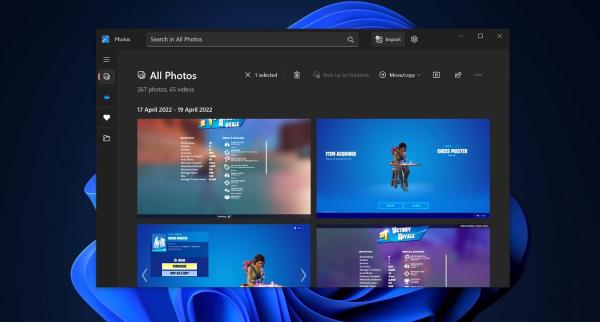
- الايجابيات
- مجاني ومثبت مسبقًا على نظام التشغيل Windows.
- سهل الاستخدام لمتطلبات التحرير الأساسية.
- لا يسبب أي عبء على جهاز الكمبيوتر الخاص بك عند التشغيل.
- سلبيات
- ميزات متقدمة محدودة.
- غير مناسب للتحرير الاحترافي.
- مخصص حصريًا لمستخدمي Windows.
محرر الفيديو المجاني VSDC: قم بالتعديل بسهولة على Windows 10/11
محرر الفيديو المجاني VSDC هو أداة غنية بالميزات لمستخدمي ويندوز 10/11، توفر خيارات تحرير متقدمة مثل تصحيح الألوان، وتتبع الحركة، والمؤثرات البصرية. على الرغم من كونه مجانيًا، لا تأتي مقاطع الفيديو المُصدّرة بواسطة محرر الفيديو المجاني VSDC مع علامة مائية. علاوة على ذلك، توفر واجهة التحرير غير الخطية مرونةً تُمكّنك من إنشاء مقاطع فيديو احترافية مجانًا.

- الايجابيات
- ميزات التحرير المتقدمة.
- خفيف الوزن ويعمل بشكل جيد على معظم أجهزة الكمبيوتر.
- لا يزال التحديث جاريًا بحثًا عن الأخطاء أو المشكلات المحتملة.
- سلبيات
- قد تكون الواجهة مربكة للمبتدئين.
- دعم محدود لمستخدمي Mac.
- تتطلب التحديثات من حين لآخر.
iMovie: برنامج تحرير الفيديو المدمج لنظام التشغيل Mac
إذا كنت من مستخدمي أجهزة Apple، فإن iMovie خيار مثالي. فهو برنامج تحرير فيديو مدمج من Apple، ويوفر واجهة مستخدم سهلة الاستخدام ومجموعة من الأدوات الإبداعية. من قص المقاطع إلى تقسيم الشاشات على iMovieإنه مثالي لإنشاء فيديوهات احترافية. والأفضل من ذلك كله، أنه مجاني تمامًا ويتيح لك إنتاج فيديوهات بدون علامات مائية، مما يجعله خيارًا ممتازًا لمستخدمي ماك من جميع مستويات المهارة.
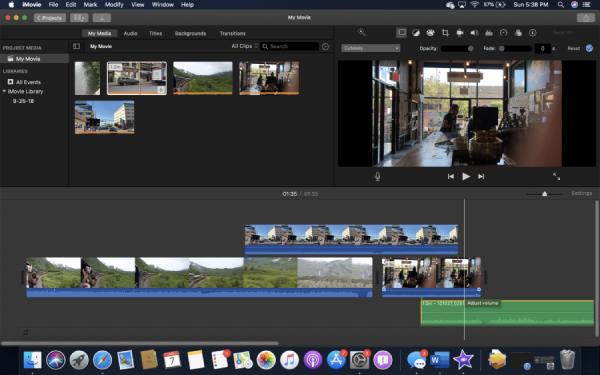
- الايجابيات
- مجاني ومثبت مسبقًا على نظام Mac.
- واجهة سهلة وبديهية الفهم حتى للمبتدئين.
- إخراج الفيديوهات بجودة عالية وبدون علامة مائية.
- سلبيات
- ميزات متقدمة محدودة للمحترفين.
- مُصمم خصيصًا لأجهزة Apple.
- مرونة أقل للتنسيقات غير القياسية.
Shotcut: أداة تحرير بدون علامة مائية لنظام التشغيل Mac
Shotcut أداة تحرير فيديو مجانية ومفتوحة المصدر. تشتهر Shotcut بميزاتها القوية، ودعمها لصيغ متعددة، وتوفر أدوات مثل الإطارات الرئيسية والفلاتر وغيرها لمساعدتك على التحرير بدقة. ونظرًا لعدم وجود علامة مائية على الملفات المُصدّرة، يُعد Shotcut خيارًا جيدًا لمستخدمي أجهزة ماك الذين يبحثون عن ميزات تحرير متقدمة بسعر احترافي.
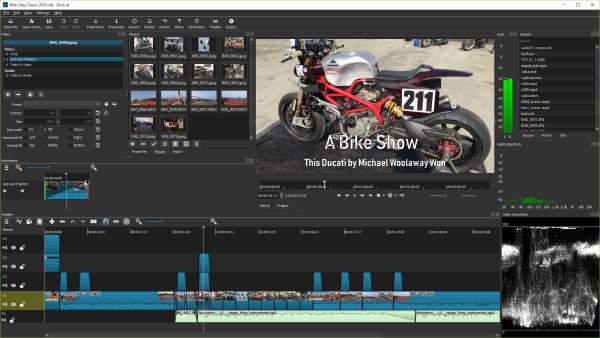
- الايجابيات
- برنامج تحرير الفيديو مفتوح المصدر بدون علامة مائية.
- توفير إطارات تشغيل دقيقة.
- قم بالتشغيل بشكل مستقر للتعامل مع الملفات الصغيرة.
- سلبيات
- قد تكون الواجهة قديمة.
- منحنى التعلم أكثر حدة للمبتدئين.
- قد يتعطل عند العمل مع ملفات كبيرة.
Kapwing: خيار عبر الإنترنت لتحرير الفيديو الأساسي
إذا كنت تبحث عن حل عبر الإنترنت، فإن Kapwing يُمكّنك أيضًا من تحرير مقاطع الفيديو وتصديرها بدون علامة مائية. كأداة عبر الإنترنت، لن تحتاج إلى تنزيل Kapwing لإجراء تعديلات سريعة وبسيطة. فهو يدعم مهامًا مثل القص وإضافة النصوص وتطبيق التأثيرات مباشرةً من متصفحك. يتيح لك Kapwing تصدير مقاطع الفيديو بدون علامة مائية باستخدام حساب مجاني، مما يجعله خيارًا مناسبًا للمستخدمين الذين يحتاجون إلى إجراء تعديلات بسيطة أثناء التنقل.
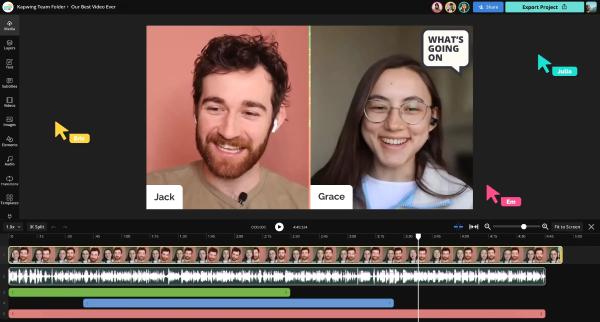
- الايجابيات
- لا يتطلب التثبيت.
- كل ما عليك فعله هو التسجيل للحصول على حساب مجاني للاستخدام.
- تحرير سريع مع واجهة بسيطة.
- سلبيات
- ميزات التحرير المتقدمة محدودة.
- الخطة المجانية لديها قيود على التصدير.
- تتطلب اتصالاً مستقراً بالإنترنت.
كانفا: برنامج تحرير الفيديو عبر الإنترنت ذو السمعة الطيبة
بالنسبة للعديد من مصوري الفيديو، اسم كانفا ليس غريبًا. بصفته منصةً شاملةً على الإنترنت، يُعرف كانفا بأدواته التصميمية الفعّالة، ولكنه يُقدّم أيضًا ميزاتٍ سهلة الاستخدام لتحرير الفيديو. يُعدّ كانفا مثاليًا لإنشاء محتوى جذاب على منصات التواصل الاجتماعي، حيث يُوفّر قوالب وانتقالات وتراكبات نصية. مع إصداره المجاني الذي يُتيح إنتاجًا خاليًا من العلامات المائية، يُعدّ كانفا خيارًا رائعًا للمستخدمين الباحثين عن الإبداع دون الحاجة إلى مهارات تقنية مُتقدّمة.
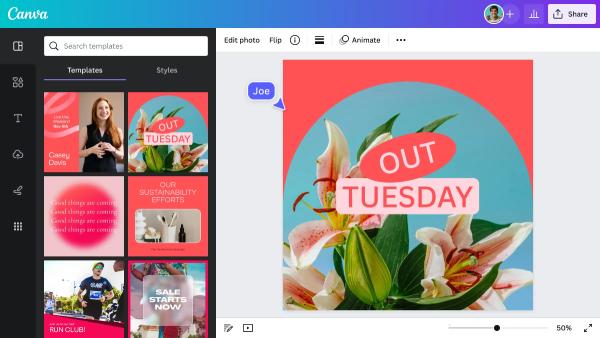
- الايجابيات
- واجهة بديهية مع قوالب.
- يمكنك إنشاء مباشرة من القالب.
- ممتاز لمقاطع الفيديو على وسائل التواصل الاجتماعي.
- سلبيات
- أدوات تحرير متقدمة محدودة.
- يفتقر الإصدار المجاني إلى بعض الميزات المتقدمة.
- يتطلب اتصالاً بالإنترنت للاستخدام.
InShot: تطبيق شائع لتحرير الفيديو على الهواتف المحمولة
InShot هو تطبيق لتحرير الفيديو على الهواتف المحمولة، يُستخدم على نطاق واسع، وهو مثالي لإنشاء محتوى عالي الجودة مباشرةً على هاتفك. يوفر InShot أدوات للقص وإضافة الموسيقى والفلاتر والانتقالات، مما يساعدك على إنشاء فيديوهات سريعة لمنصات التواصل الاجتماعي، مثل تصديرها إلى حل تيك توك. تكون مقاطع الفيديو المصدرة من InShot خالية من العلامات المائية في الإصدار المتميز، مما يجعلها خيارًا رائعًا للتحرير السريع ومقاطع الفيديو على وسائل التواصل الاجتماعي.
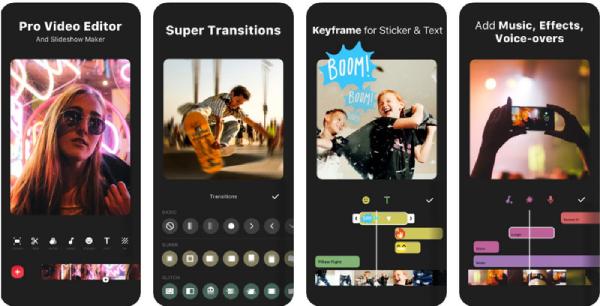
- الايجابيات
- تحرير سهل بأطراف أصابعك.
- ميزات تحرير غنية للهواتف المحمولة.
- دعم وسائل التواصل الاجتماعي بنسب أبعاد مختلفة.
- سلبيات
- يشغل البرنامج مساحة تخزين كبيرة.
- يتم قفل بعض الأدوات المتقدمة خلف الاشتراك.
- ميزات محدودة على المستوى المهني.
CapCut: محرر قوي للهواتف المحمولة بدون علامات مائية
يدعم CapCut أيضًا تحرير الفيديوهات وتصديرها بدون علامات مائية. بفضل ميزاته الغنية، يوفر CapCut أدوات متقدمة لإنشاء فيديوهات احترافية: خيارات مثل تحريك الإطارات الرئيسية، وضبط السرعة، وتأثيرات مدمجة. والأهم من ذلك، أنه قادر على تصدير الفيديوهات بدون علامات مائية مجانًا، مما يجعله الخيار الأمثل للتحرير السلس على أجهزة Android وiOS.

- الايجابيات
- يدعم كل من أجهزة Android و iOS.
- تساعدك الأدوات المتقدمة على تحديد موضع الإطارات بدقة أكبر.
- مُحسَّن للتحرير عبر الهاتف المحمول.
- سلبيات
- تتطلب الإنترنت لوظائف السحابة.
- قد يكون توافق الملفات محدودًا.
- مشاكل عرضية في أداء التطبيق.
خاتمة
باستخدام أدوات تحرير الفيديو العشرة الموصى بها في هذه المقالة، يمكنك إنشاء مقاطع فيديو مذهلة دون القلق بشأن العلامات المائية. يمكنك اختيار برنامج تحرير الفيديو المناسب بدون علامات مائية بناءً على احتياجاتك أو أجهزتك. من بين هذه الخيارات، إذا كنت ترغب في الحصول على دقة احترافية وعملية عند تحرير مقاطع الفيديو بدون علامات مائية، يمكنك تنزيله وتجربته مجانًا. 4 إيزي سوفت إجمالي محول الفيديو مجانا على الفور!
100% آمن
100% آمن



